L'outil que vous pouvez trouver sur cette page est un Générateur de mot de passe gratuit qui vous permet de créer un mot de passe qui convient au mieux à vos besoins.
Caractéristiques principales du Générateur des mots de passe
Comme le recours aux mots de passe est aujourd'hui le talon d’Achille de la plupart des services en ligne et de la plus part des applications, il est préférable pour l'utilisateur d'éviter les 25 mots de passe les plus utilisées (et autres mots de passe simplistes). En même temps, il n'est pas facile d'inventer toujours de nouveaux mots de passe (hé oui, idéalement, il faut les changer régulièrement). Surtout avec les sites qui contiennent vos adresses emails et mots de passe qui se font hacker régulièrement! Vous pouvez d'ailleurs vérifier si votre adresse email a été compromise via une fuite. On n'est jamais assez prudent!
Le générateur de mot de passe que vous propose Excel-Malin.com est simple et ne requiert aucune installation d'un logiciel quelconque. Il est très facile à utiliser et vous pouvez choisir la "force" du mot de passe généré. Parfois, l'utilisation de caractères spéciaux est excessive mais il peut s'avérer utile de l'avoir en option (et certains sites internet les exigent dorénavant lors de votre régistration). Que vous propose donc le Générateur de mot de passe ici présent?
- Vous pouvez choisir la longueur du mot de passe. Celle-ci peut aller jusqu'à 100 caractères (on ne sait jamais 😉 )
- Vous avez le choix entre l'utilisation des chiffres (0 – 9), les minuscules (a – z), les majuscules (A – Z), les caractères spéciaux "simples" ("_", "-", "&" et "@") et tous les autres caractères spéciaux ("#", "%", "§", etc.).
- Toutes les combinaisons entre ces groupes sont possibles, vous pouvez donc créer un mot de passe uniquement composé de minuscules, un autre qui est la combinaison de majuscules et chiffres ou encore, et cela probablement le lus souvent, la combinaison des chiffres, majuscules, minuscules et les caractères spéciaux simples.
- Le code source VBA est mis à votre disposition. Vous pouvez donc l'utiliser ou le réutiliser à votre guise gratuitement.
Aperçu du Générateur des mots de passe:

Utilisation – Comment générer un mot de passe?
L'utilisation de cet outil ne peut pas être plus simple.
- Inscrivez la longueur du mot de passe souhaité dans la case prévue.
- Cochez les groupes de caractères que vous souhaitez utiliser
- Cliquez sur le bouton "Générer le Mot de passe"
- Le nouveau mot de passe apparait dans la case verte dans la partie inférieure de l'écran.
- Pour créer un autre mot de passe, il suffit de (éventuellement modifier les paramètres et) cliquer à nouveau sur le bouton.
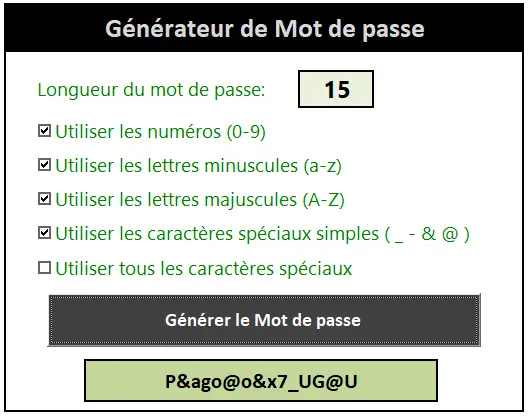
En espérant que l'outil ou le code VBA qu'il utilise puisse vous servir!
Pour aller plus loin en Excel…
Pour terminer, voici d'autres articles qui pourraient vous intéresser:
- Liste de toutes les fonctions Excel (plus de 480 fonctions!)
- Comment protéger son code VBA par un mot de passe
- Autres outils Excel pratiques à télécharger
- Tout sur la fonction Excel RECHERCHEV, sur la fonction SI et sur la toute nouvelle RECHERCHEX

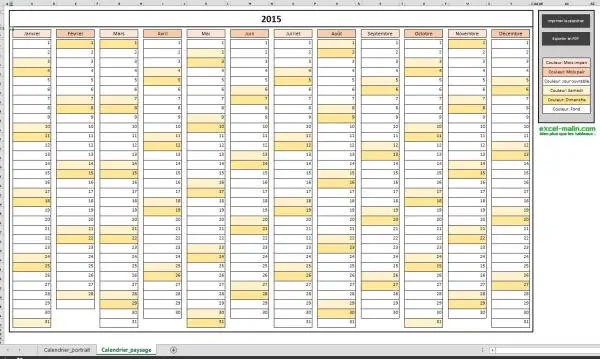
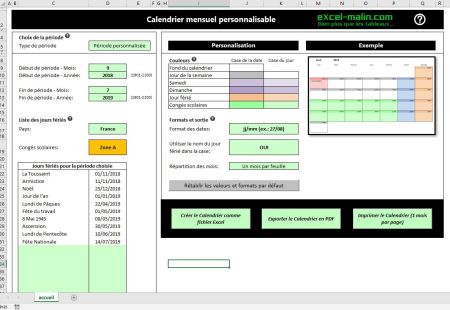

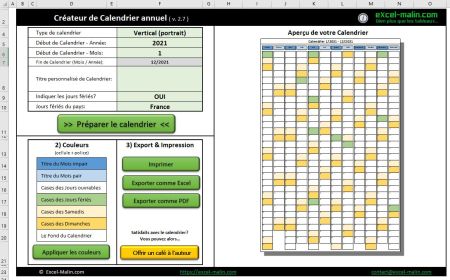
7 commentaires sur “Générateur de mot de passe Excel”
Bonjour,
Merci pour ce document.
Est-il possible d'avoir le mot de passe pour ôter la protection?
merci d'avance.
Pourquoi vous voulez enlever l'mage des concepteurs? c'est pas bien ça 😉
Bonjour,
Merci pour ce document.
serait-il possible d'avoir le mot de passe pour ôter la protection et se creer une feuille cacahée pour repertorier els pw
merci d'avance.
Merci pour ce tuto, tres interessant, cependant est-il possible de faire l'inverse?
Bonjour Maïza,
que voulez-vous dire par l'inverse?
Indiquer un mot de passe et voir s'il rempli des conditions spécifiques?
Bonjour,
Je viens de télécharger le fichier XL "Générateur de mot de passe Excel" et ce dernier me renvoi une erreur d'exécution "438" – Propriété ou méthode non géré par cet objet. ->ThisWorkbook.Sheets(1).type_num.Value = True
Pouvez-vous, SVP, m'indiquer la démarche à suivre pour faire fonctionner nouveau la macro?
Vous remerciant par avance.
Cordialement.
BA
Bonjour,
d'après le message, vous n'avez probablement pas la Référence "Microsoft Forms 2.0" disponible sur votre ordinateur.
C'est étonnant car cette référence est normalement disponible d'office…
Vous utilisez un PC ou un Mac?
Pour voir si cette Référence est disponible, allez dans l'éditeur VBA (Alt + F11) ensuite dans la barre de menu "Outils" -> "Références" et là, vous devriez voir ceci:
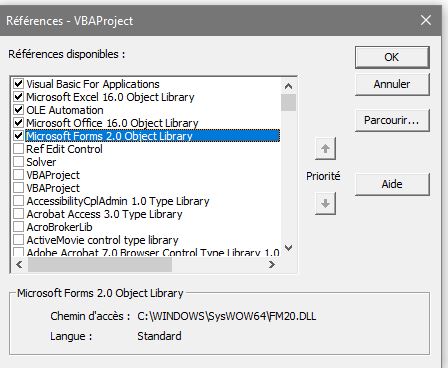
Cordialement,
Martin